用第二大脑 Notion,打造你的人生管理系统,让生活和工作中遇到的一切问题都有答案。
这个话题写了几次了,之前分享过 iPhone 和 安卓手机如何一键保存公众号文章到 Notion。虽然有写明怎么用,但好多人依然是没整明白,怪我,文章写的不清楚。
今天重新来过,手把手展示如何一键保存文章到 Notion。
准备工作
创建 Notion 机器人
-
打开链接
https://www.notion.so, 注册 Notion 账号并登录 -
打开链接
https://www.notion.so/my-integrations,点击「create new integration」创建一个机器人
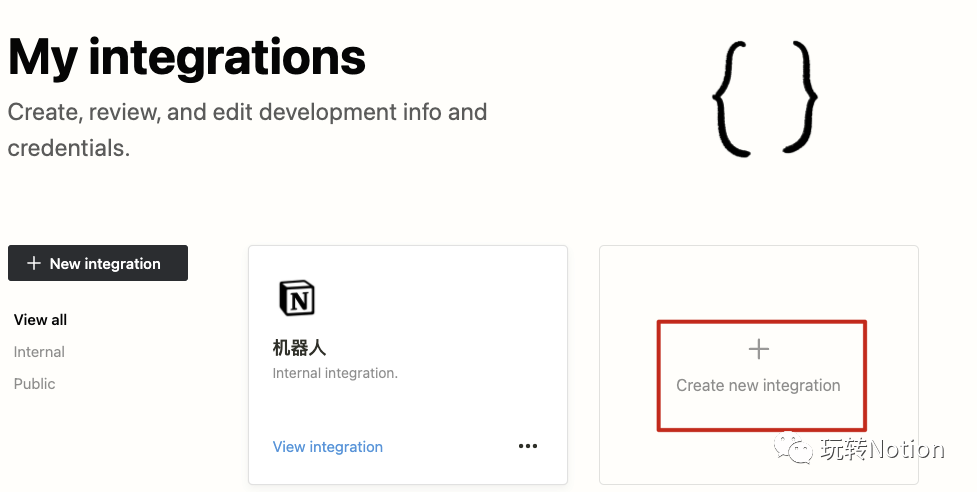
- 填入机器人名称和头像后,点击「submit」提交
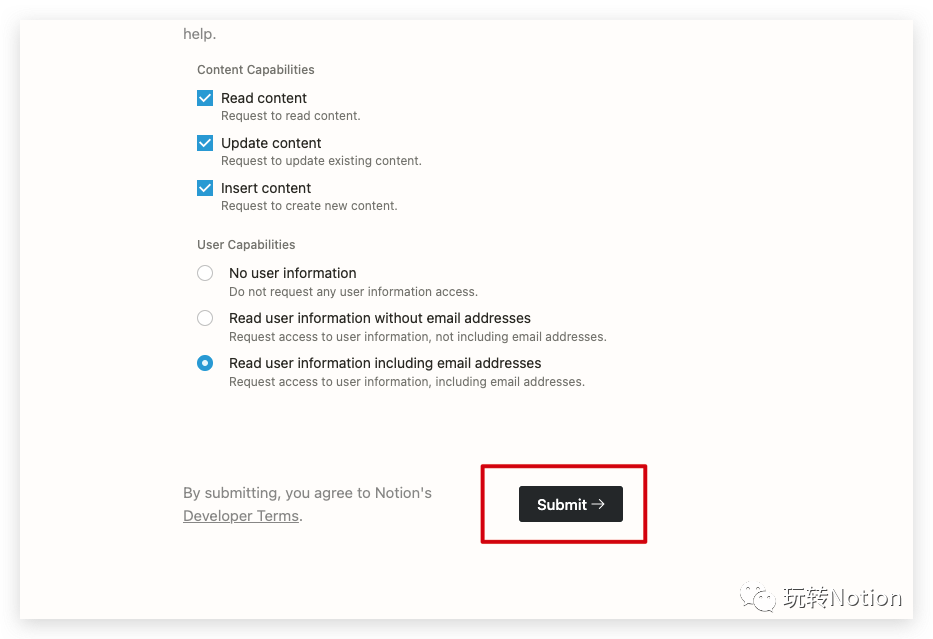
邀请机器人进入页面
-
新建一个 Datebase 数据表格(注意是 Database ,不是 Page ),取名「公众号收藏」
-
并把数据表格的 第一列标题改为「Title」,第二列属性改为日期,名称取做「Date」 (请务必这样做,不然会出错)
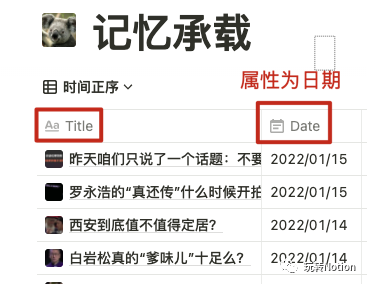
- 页面右上角点击「Share-Invite」,邀请刚才创建的机器人加入页面
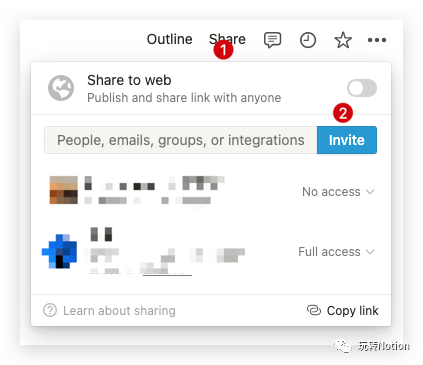
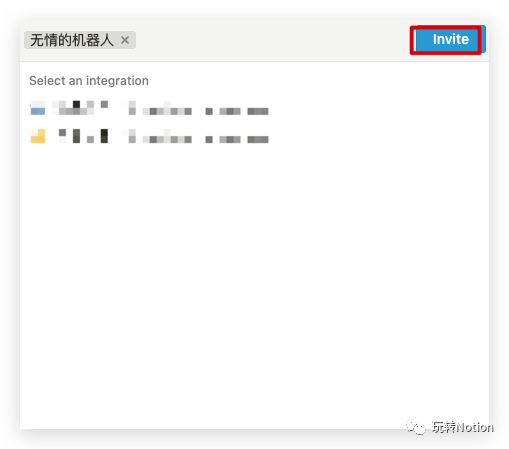
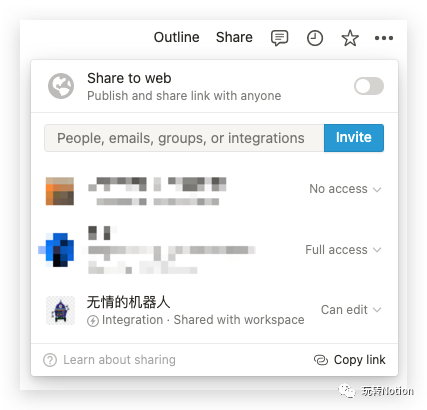
苹果快捷指令(iPhone、iPad)
安装「公众号2Notion」快捷指令
- 在 App Store 下载安装快捷指令 App
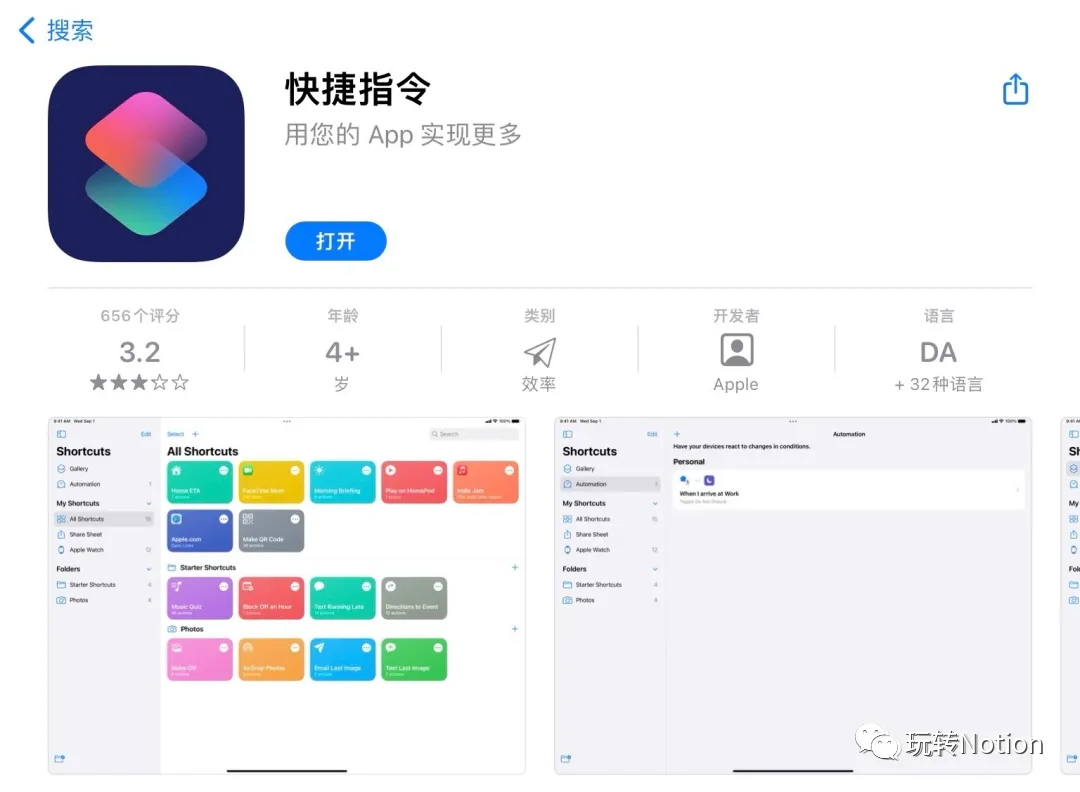
-
在 Safari 浏览器里面打开「公众号2Notion」快捷指令链接
-
点击底部的「获取捷径」,网页会自动打开快捷指令 App,然后点击添加快捷指令,等待安装完毕
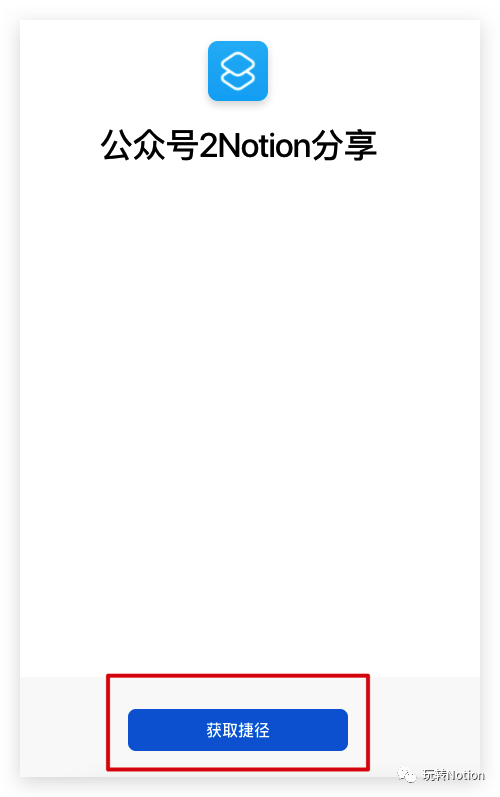
- 安装完以后可以在所有快捷指令里面看到新安装的快捷指令
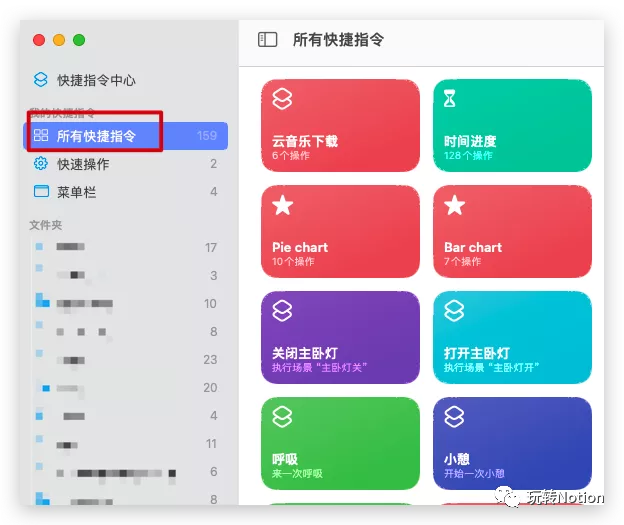
复制授权信息填写在快捷指令里面
- 点击「Setting & Members — Intergrations」进入机器人页面
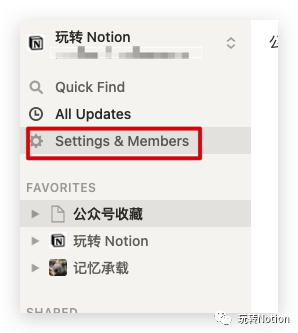
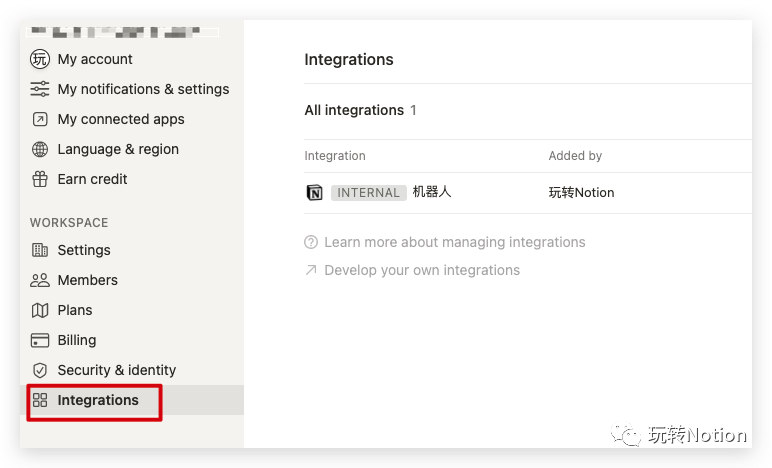
- 点击机器人右上角的三个小点,复制机器人的 token
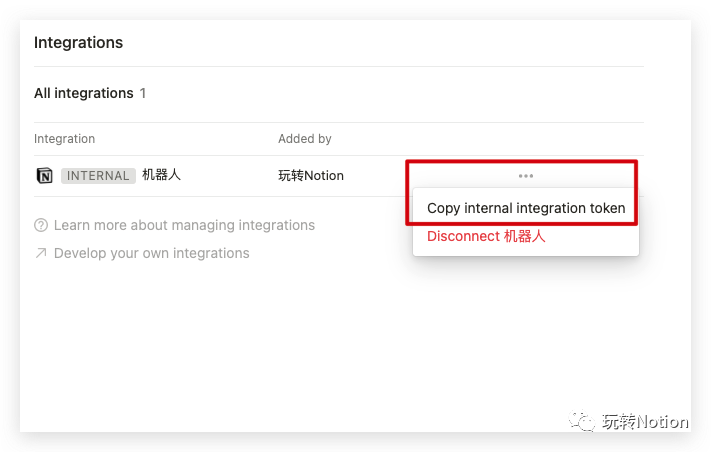
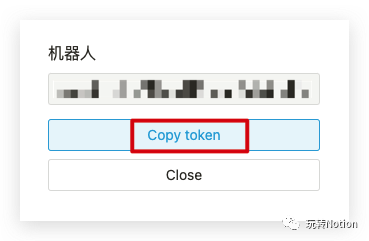
- 把 token 信息填到快捷指令里的这个文本框里面
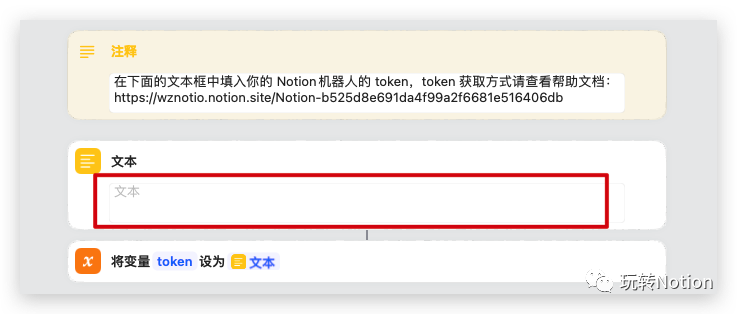
- 在浏览器地址栏复制刚才新创建的「公众号收藏」Database 页面的 URL
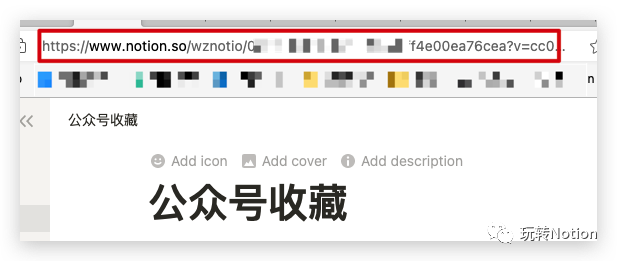
- 把页面地址 URL 填到快捷指令里的这个文本框里面

将「快捷指令」设置为快捷链接
- 在 iPhone 中打开「设置-辅助触控」,打开辅助触控功能
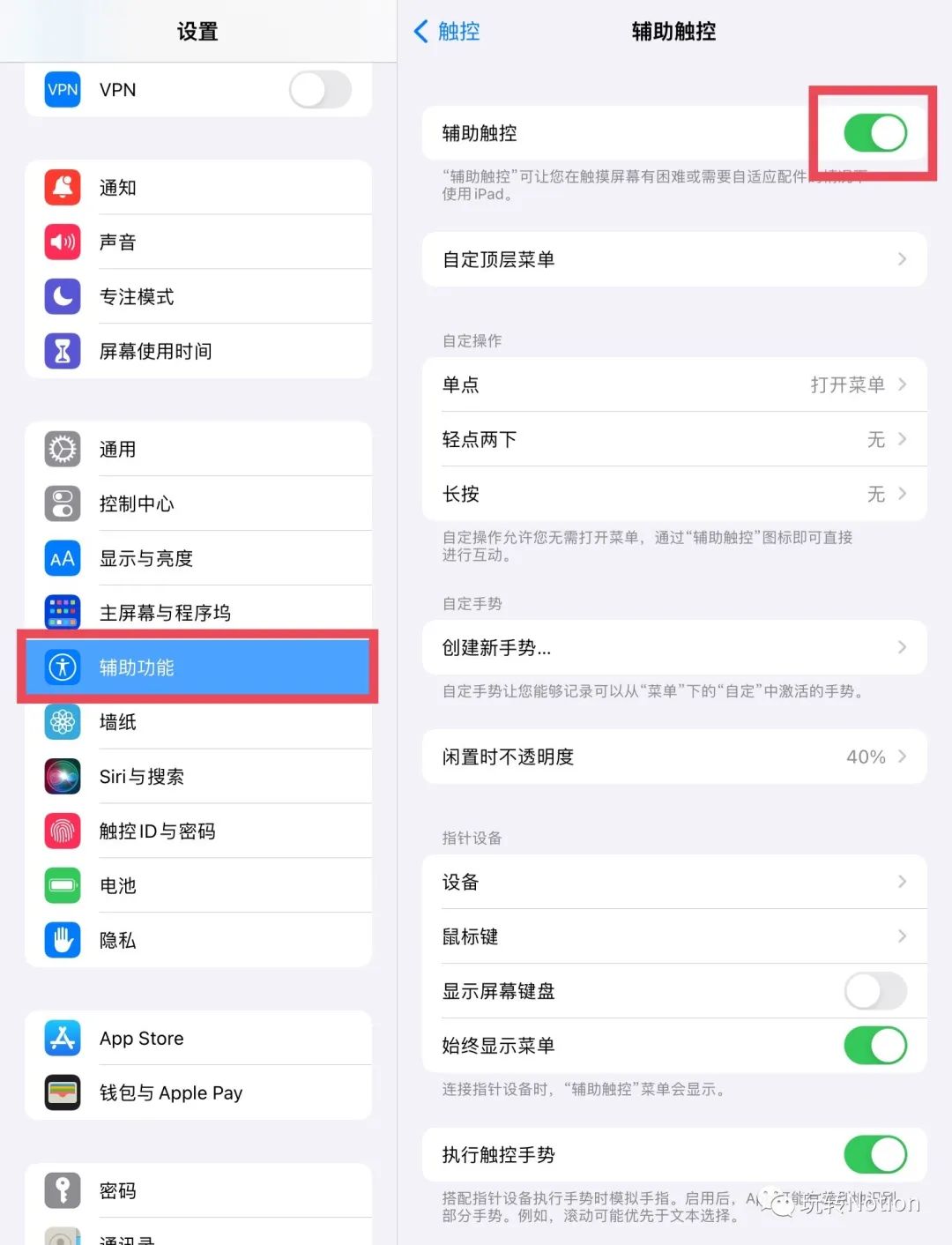
-
点击「自定顶层菜单」
-
点击一个快捷链接,往下滑找到创建的「公众号2Notion」快捷指令
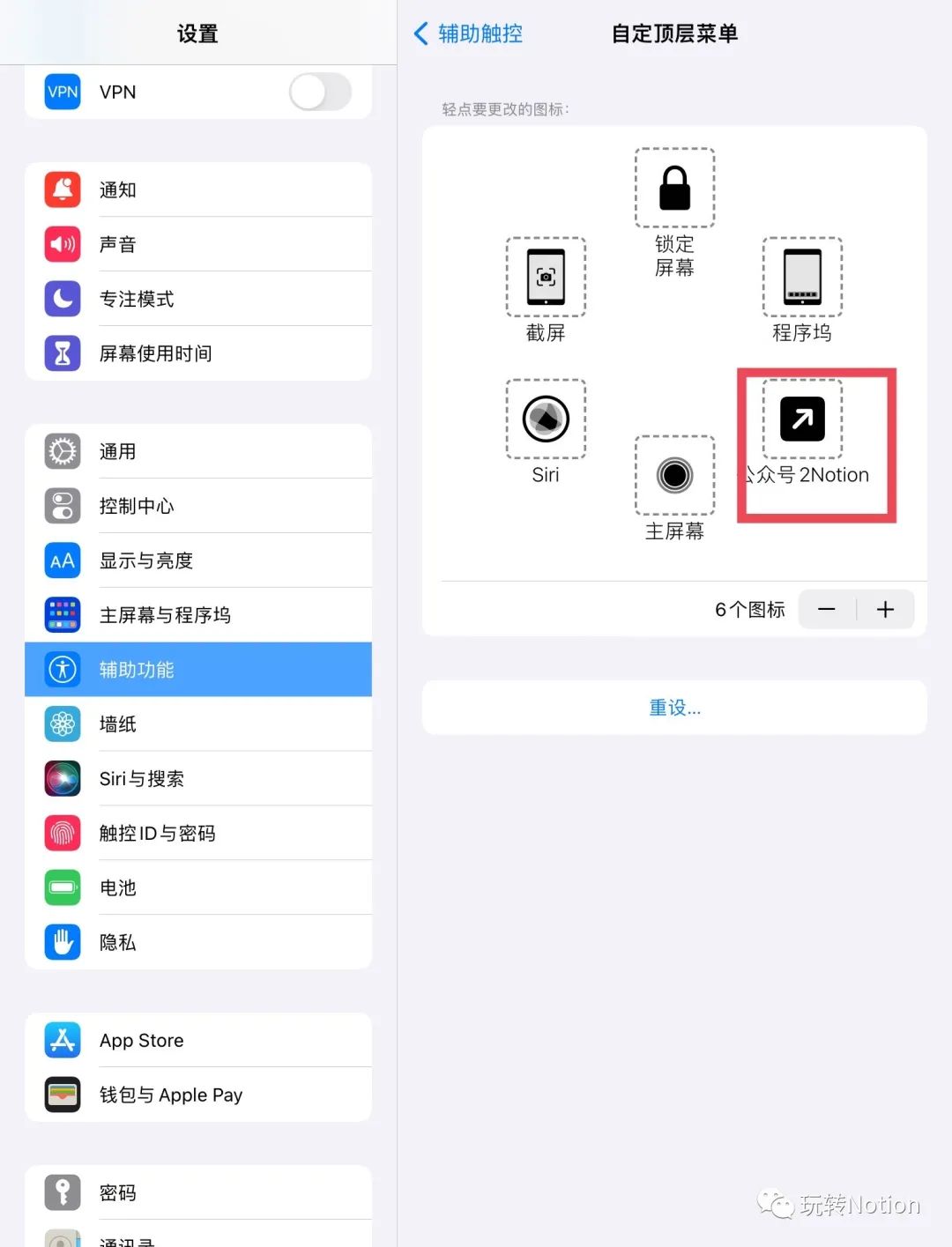
一键保存文章到 Notion
- 找到喜欢的公众号文章,复制文章链接
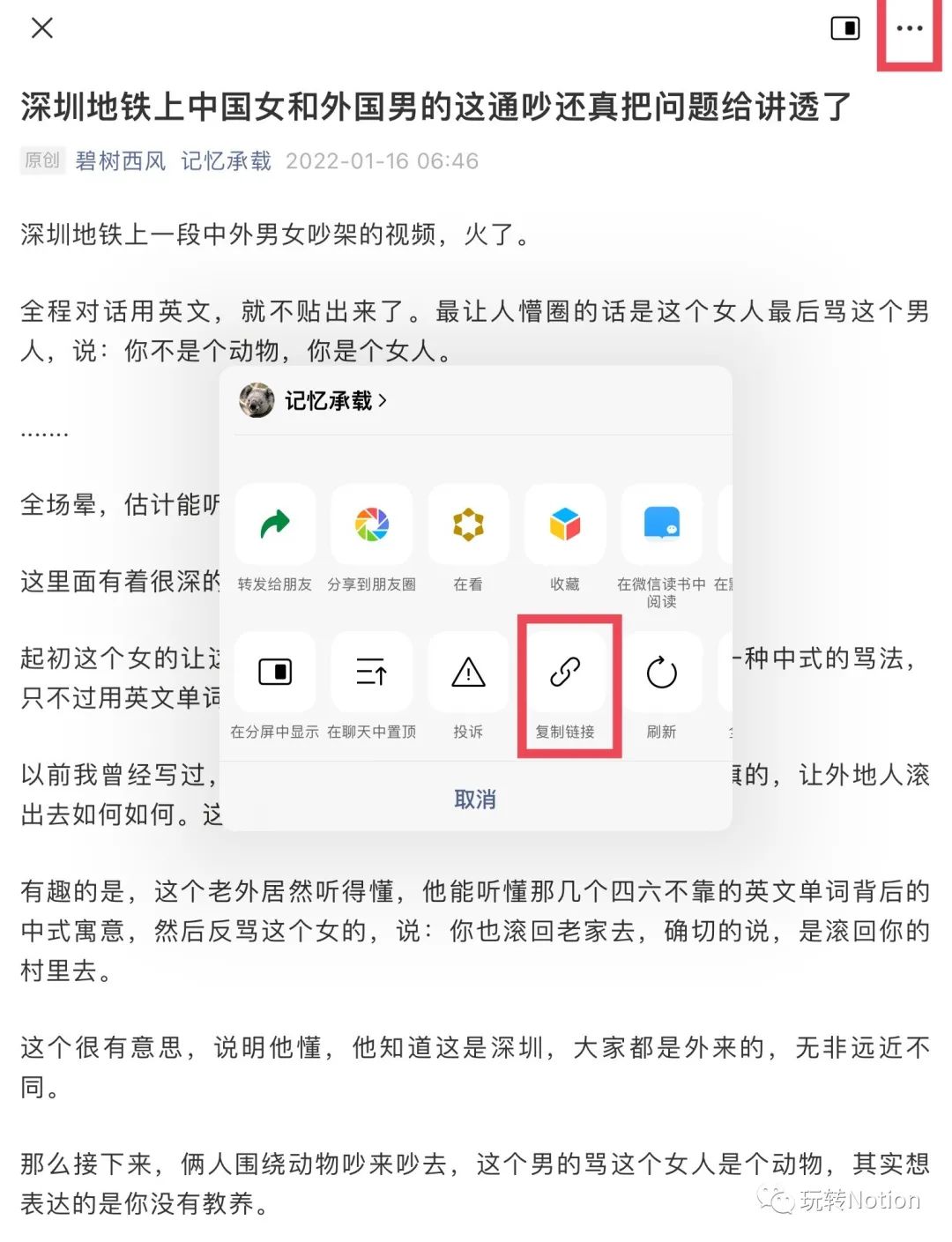
- 点击 iPhone 的小白点,也就是「辅助触控-公众号2Notion」,程序自动运行,完成后显示收藏成功通知
安卓手机
下载安装程序文件
- 打开百度网盘链接,下载两个程序 App 和一个公众号代码文件
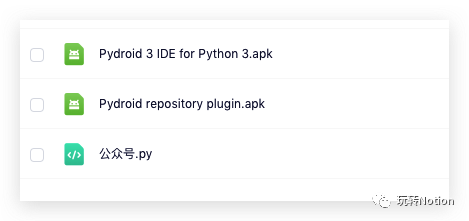
- 把复制的 Notion token 和页面 Page URL分别粘贴在这里的双引号里面(复制 token 和 URl 方式请看上面的 iPhone 介绍部分
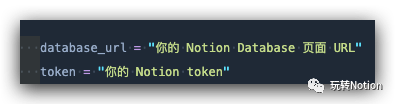
- 分别安装程序运行需要的环境包 requests、beautifulsoup4、lxml
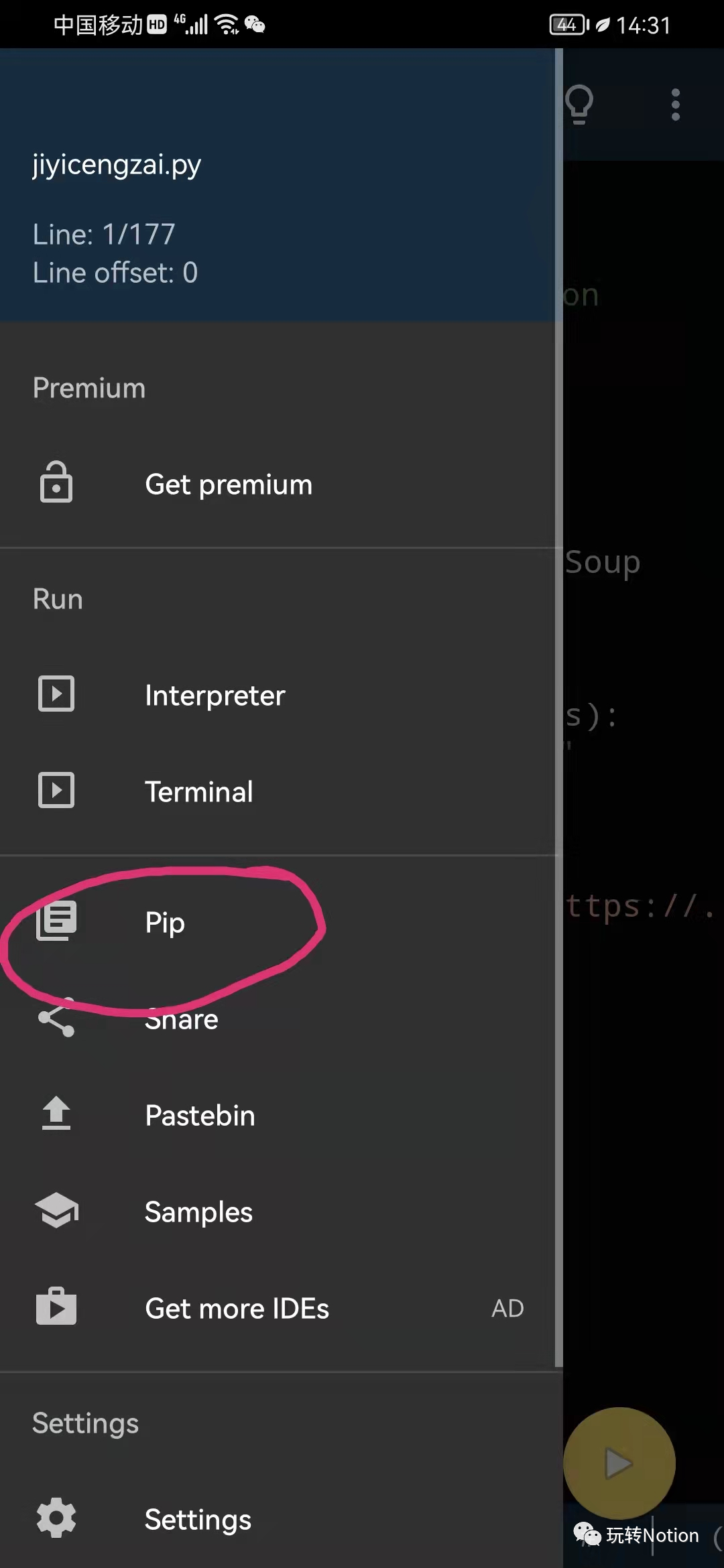
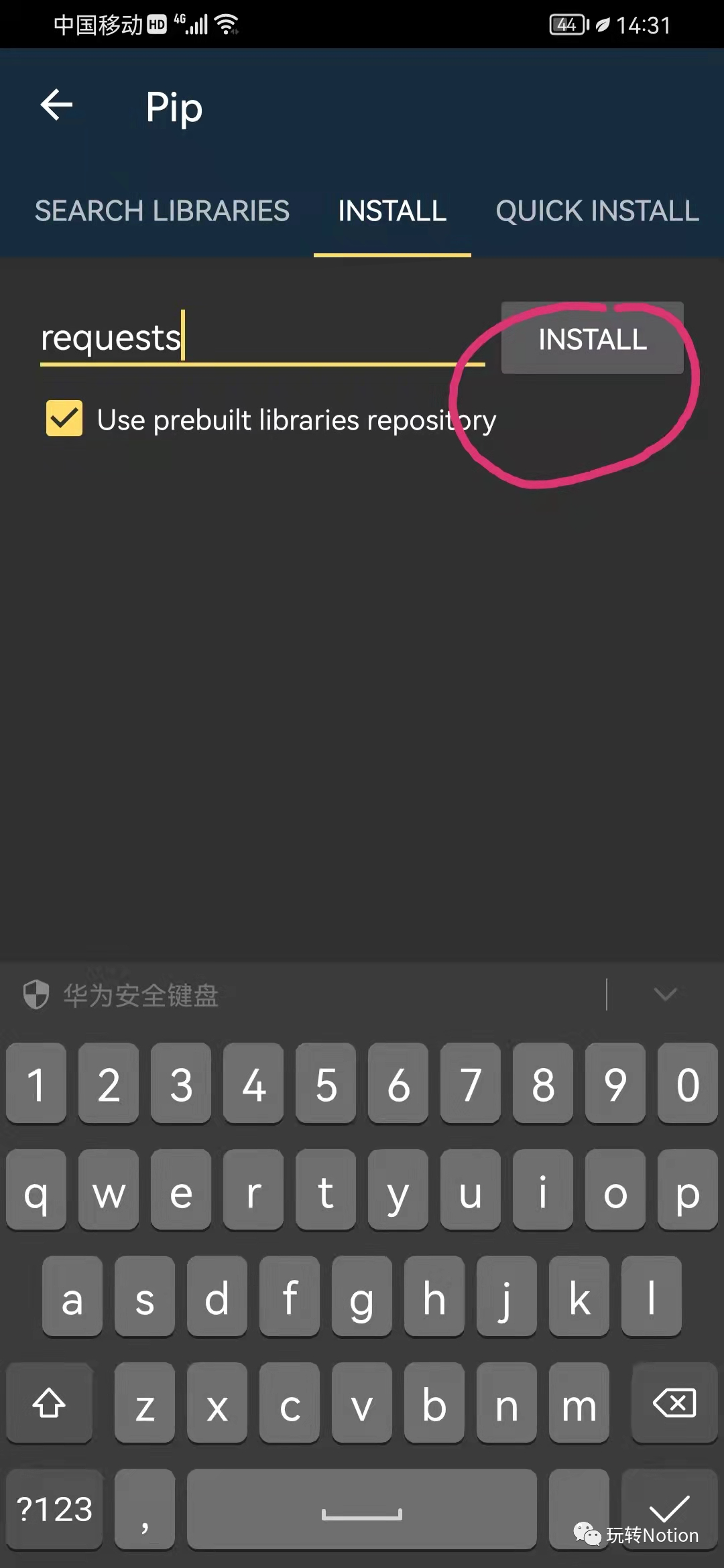
- 复制公众号文章链接,打开Pydroid App 点击运行
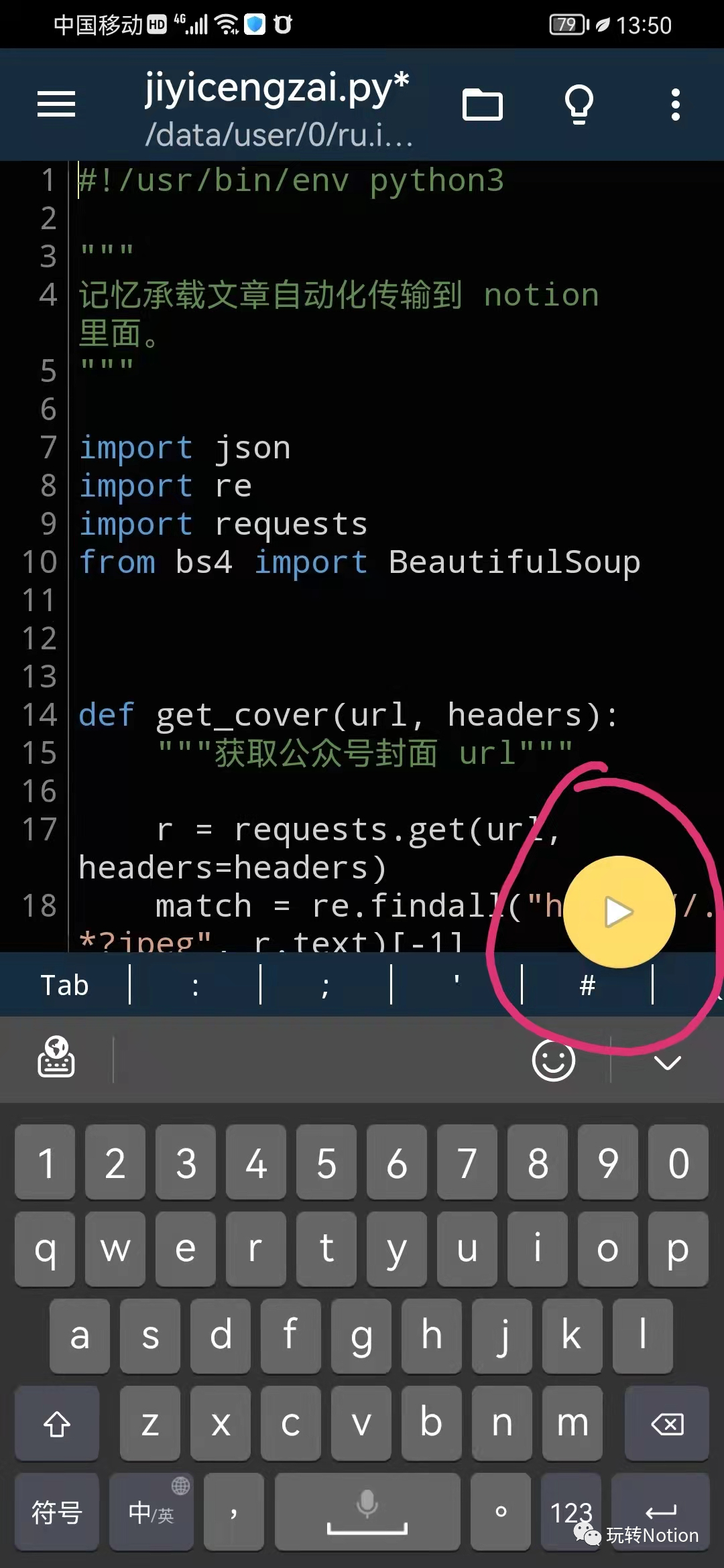
- 粘贴复制好的公众号文章链接,点击回车,等待程序运行完成
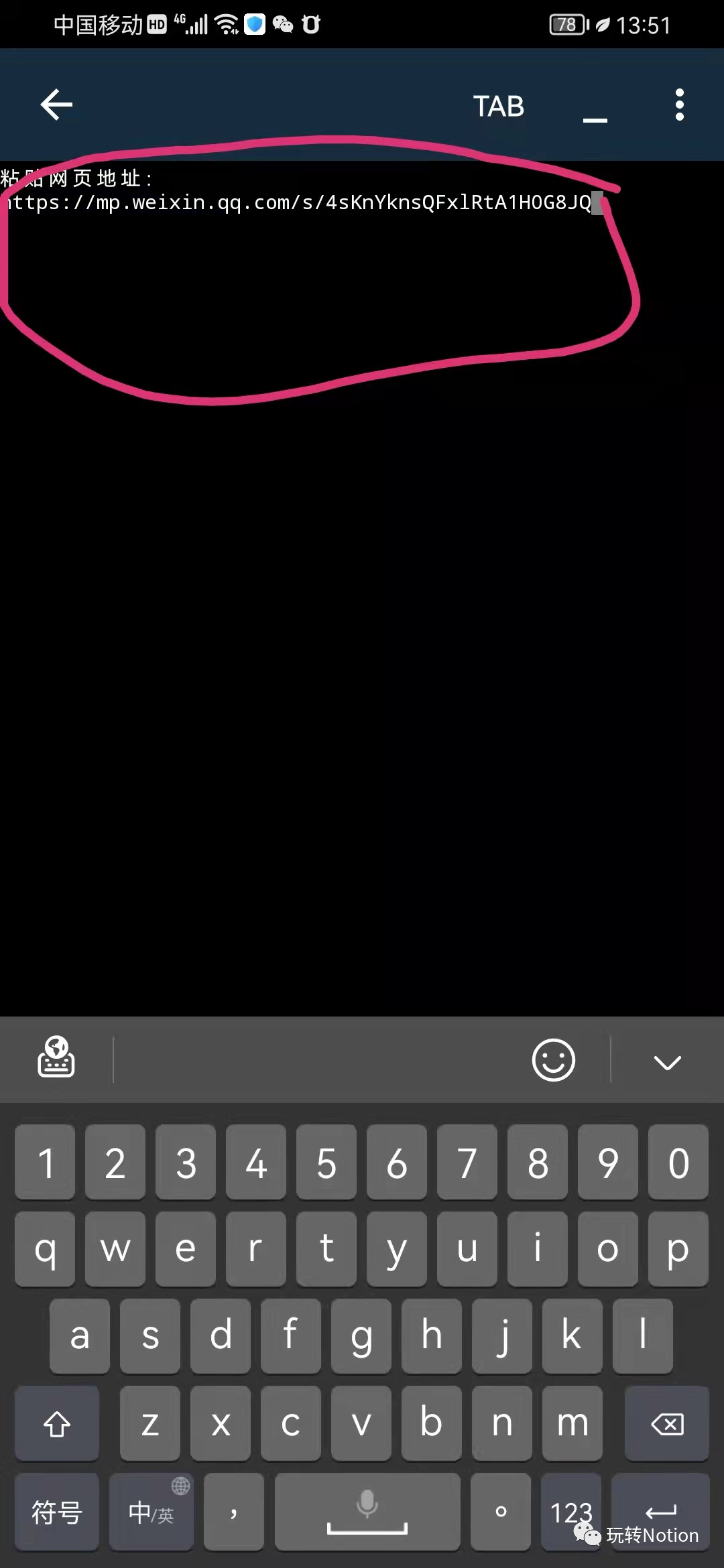
enjoy!


玩转 Notion,你身边的 Notion 专家。



评论区